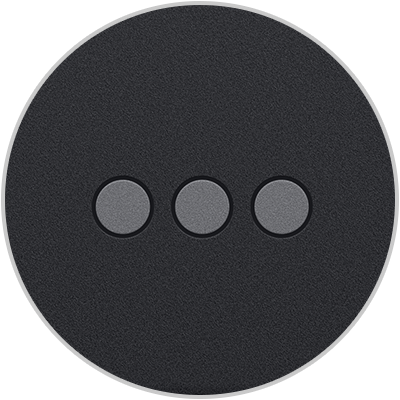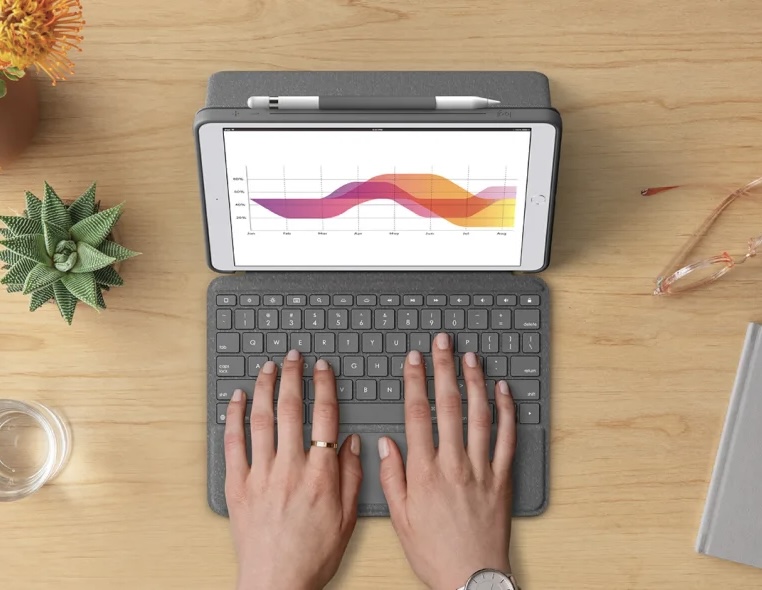- Использование клавиатуры Smart Keyboard Folio или Smart Keyboard с устройством iPad
- Подключение к iPad
- Установка iPad на подставку
- Использование сочетаний клавиш
- Переключение на программную клавиатуру
- Получение помощи
- Выбрал лучшую клавиатуру для обычного iPad. Smart Keyboard или Logitech Combo Touch?
- Нет, это не Smart Keyboard
- У Smart Keyboard странный форм-фактор
- Отсутствие трекпада в 2021-м — уже плохо
- И тут на помощь приходит Logitech Combo Touch
- Клавиатура в Logitech Combo Touch — огонь
- Теперь не могу пользоваться iPad без трекпада
- Чехол Logitech сделал iPad невероятно удобным девайсом
- Но есть и минусы. iPad не поставить на колени
- Тяжело вынимать iPad из чехла
- Иногда клавиатура отстегивается от корпуса
- С включённой подсветкой iPad разряжается быстрее, но незначительно
- Итоги спустя две недели использования
Использование клавиатуры Smart Keyboard Folio или Smart Keyboard с устройством iPad
Узнайте, как подключить и использовать клавиатуру Smart Keyboard Folio или Smart Keyboard.
Чтобы использовать клавиатуру Smart Keyboard Folio, вам понадобится iPad Pro 11 дюймов (1-го и 2-го поколения) или iPad Pro 12,9 дюйма (3-го и 4-го поколения).
Чтобы использовать клавиатуру Smart Keyboard, вам понадобится iPad (7-го поколения), iPad Air (3-го поколения) или iPad Pro 9,7 дюйма, iPad Pro 10,5 дюйма или iPad Pro 12,9 дюйма (1-го и 2-го поколения).
Подключение к iPad
В отличие от клавиатур с поддержкой Bluetooth, для клавиатуры Smart Keyboard Folio и Smart Keyboard не требуется включение или создание пары.
Если у вас iPad Pro 11 дюймов (1-го или 2-го поколения) или iPad Pro 12,9 дюйма (3-го или 4-го поколения), подключите клавиатуру Smart Keyboard Folio к устройству iPad Pro с помощью разъема Smart Connector. Разъем Smart Connector находится на задней стороне iPad Pro и имеет три маленьких магнитных контакта. Затем переведите iPad в положение «Ввод».
Если у вас iPad (7-го поколения), iPad Air (3-го поколения), iPad Pro 9,7 дюйма, iPad Pro 10,5 дюйма или iPad Pro 12,9 дюйма (1-го или 2-го поколения), подключите клавиатуру Smart Keyboard к устройству iPad с помощью разъема Smart Connector, который имеет три маленьких магнитных контакта. Коннектор Smart Connector находится на верхнем крае клавиатуры Smart Keyboard и сбоку на iPad. Затем переведите iPad в положение «Ввод».
Установка iPad на подставку
Сверните клавиатуру Smart Keyboard Folio в положение «Ввод».
Сверните клавиатуру Smart Keyboard в виде треугольника, чтобы клавиши располагались перед iPad:
Чтобы использовать клавиатуру, устройство iPad необходимо установить в паз, расположенный над цифровыми клавишами, в положении «Ввод».
Использование сочетаний клавиш
Для выполнения команд назначено несколько сочетаний клавиш.
В большинстве сочетаний используется клавиша Command ⌘, как на компьютере Mac. Если для вас более привычна Windows-клавиатура, клавиша Command ⌘ выполняет те же функции, что и клавиша Control.
Переключение на программную клавиатуру
Возможно, для ввода символов с диакритическими знаками или использования диктовки вместо Smart Keyboard Folio или Smart Keyboard вам потребуется программная клавиатура, которая отображается на экране вашего iPad.
Для вызова виртуальной клавиатуры нажмите кнопку клавиатуры в правом нижнем углу экрана. В появившемся меню нажмите кнопку «Показать клавиатуру» . Чтобы скрыть программную клавиатуру, нажмите кнопку «Скрыть клавиатуру» .
Получение помощи
Если устройство iPad не обнаруживает клавиатуры Smart Keyboard Folio или Smart Keyboard или на его экране отображается предупреждение «Аксессуар не поддерживается», убедитесь, что контакты коннектора Smart Connector на клавиатуре и разъем Smart Connector на устройстве iPad не содержат загрязнений и не закрыты пластиковыми крышками. Кроме того, выполните следующие действия.
- Убедитесь, что устройство iPad и клавиатура Smart Keyboard Folio или Smart Keyboard находятся в положении Ввод и используется последняя версия iOS или iPadOS.
- Снимите клавиатуру Smart Keyboard Folio или Smart Keyboard с устройства iPad.
- Перезапустите iPad.
- Подключите клавиатуру Smart Keyboard Folio или Smart Keyboard снова.
Источник
Выбрал лучшую клавиатуру для обычного iPad. Smart Keyboard или Logitech Combo Touch?
Недавно купил себе базовую модель iPad 10.2 2020 года на 128 ГБ памяти и сразу решил, что хочу сделать из этого планшета рабочее устройство.
Ещё приобрел Apple Pencil для рукописных заметок, но для полного набора не хватало клавиатуры.
Сначала хотел взять фирменную Apple Smart Keyboard, потом увидел Logitech Combo Touch и погряз в муках выбора. Но коллеги дали ценный совет, благодаря которому я не ошибся и взял то, что мне оказалось действительно нужно.
Нет, это не Smart Keyboard

Поначалу рассматривал только ее — как-никак фирменный аксессуар от Apple. Но, когда я увидел клавиатуру в жизни и немного попечатал, понял слова нашего главного редактора Никиты Горяинова, что эта клавиатура подходит скорее для ленивого набора текста.
Для редакторской работы нужно брать что-то серьёзнее, и это правда. Механизм клавиш непривычен: когда я начал писать, почему-то вспомнил детскую игрушку поп-ит. Нажимать на них мне неприятно. Слабая обратная связь.

А потом ещё заценил выставочную Smart Keyboard в магазине и пришел в шок от того, как эта силиконовая поверхность может занашиваться. Покрытие на некоторых кнопках буквально сползло.
Посмотрим, что будет с Logitech через годик, но решение от Apple у меня уверенности не вызвало.
У Smart Keyboard странный форм-фактор

Apple решила зацепиться при её разработке за знакомую многим идею Smart Cover. Эта накладка с магнитным креплением появилась во времена iPad 2 и покорила рынок из-за своей тонкости и легкости.
Про Smart Keyboard такого не скажешь — клавиатура утолщает всю конструкцию, создавая некий горбик, и делает чехол тяжелым. iPad и так сам по себе далеко не пушинка. Но это вообще что-то совсем не подходящее.
Как мне сказала пара друзей, из-за магнитного крепления клавиатура часто слетает с планшета, пока тот находится в рюкзаке. В теории, это может привести к повреждениям.
Отсутствие трекпада в 2021-м — уже плохо
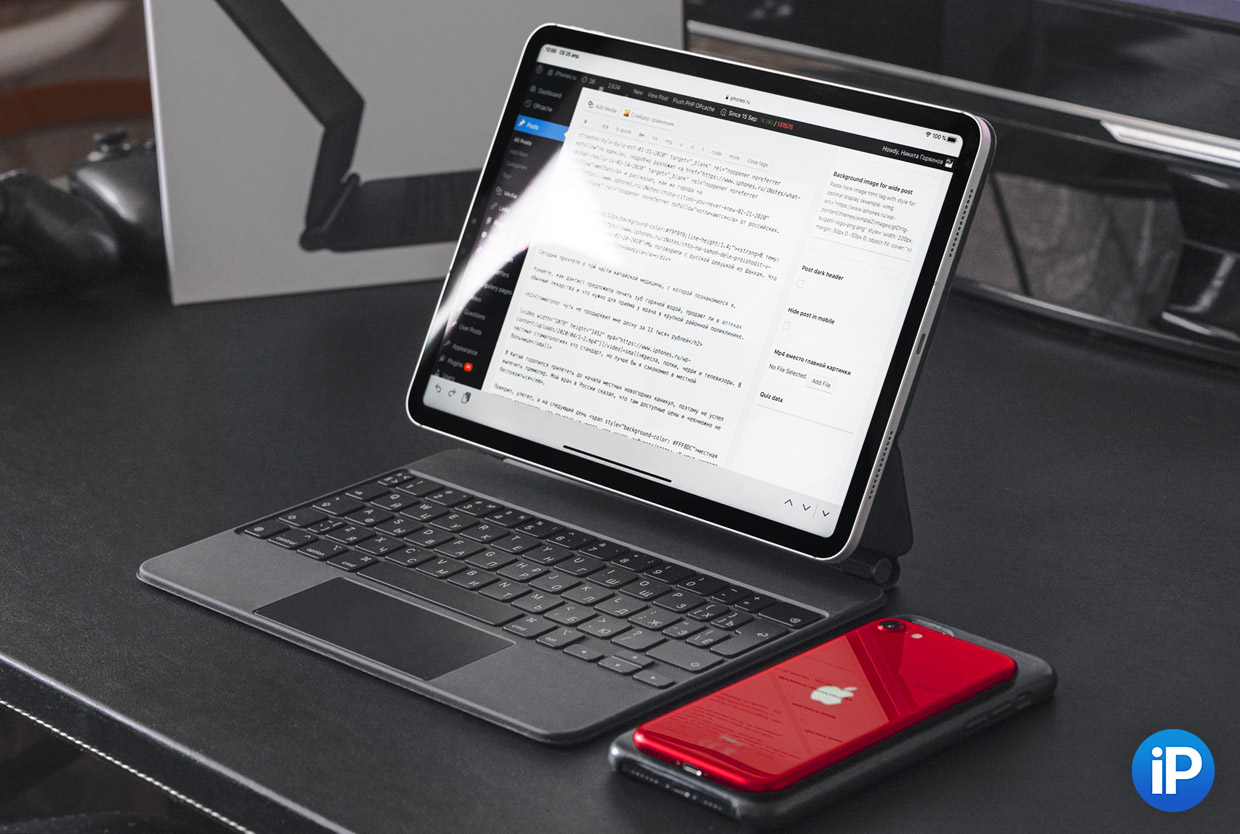
Год назад iPad получили потрясающие возможности работы при помощи курсора — для этого Apple даже выпустила футуристичную Magic Keyboard для новеньких iPad Pro и iPad Air с трекпадом. Это безумно крутая штука, которой нет в Smart Keyboard, и без нее работать с текстом гиперсложно.
Приходится постоянно отрывать пальцы, чтобы выделить какую-то часть текста или банально переместить курсор, чтобы поставить или убрать запятую.
Почему этого нет в Smart Keyboard, для меня загадка, ведь аксессуар, по сути, не обновлялся в течение целых шести лет. Как вышел он с первым iPad Pro, так все и осталось без изменений. Хотя сделать, пускай, и более простеньку клавиатуру с трекпадом ( даже с силиконовыми клавишами и таким механизмом), было бы хорошо.
И тут на помощь приходит Logitech Combo Touch

Все же я решился на покупку этой клавиатуры и не пожалел. Стоит она ровно столько же, сколько и Smart Keyboard. Подключается через Smart Connector, и лично для меня не имеет ни единого недостатка на фоне клавиатуры от Apple . Вопросы вызывает только дизайн, и то в первые пару часов.
Помимо накладки с трекпадом и клавиатурой в комплект входит кейс для задней части планшета. Он выполнен из качественного, плотного пластика. Есть даже ушко для крепления Apple Pencil.

В сложенном виде планшет капитально прибавляет в толщине и весе, превращаясь в некий аналог неубиваемого Panasonic Toughbook.
Но свойства защиты от ударов не заявлены, так что переусердствовать не стоит. Но если планшет упадет, этот чехол его хотя бы защитит. Лично я не считаю габариты проблемой.

У всех поверхностей очень приятный текстурный материал, который напоминает ткань, но это точно не она, потому что пятна не остаются и жидкости не впитываются.
Есть опасения, что в некоторых местах покрытие, где оно выходит за пределы клавиатуры, может затереться со временем.
Клавиатура в Logitech Combo Touch — огонь

Раскладка полностью соответствует привычной мне «маковской». Каждая клавиша имеет ножничный механизм в точности, как у MacBook.
После Pro 16 было трудно привыкать к меньшему размеру всей клавиатуры, но через час печати это случилось, и возвращаться к ноутбуку я уже не хотел.
Все сочетания клавиш повторяют сочетания macOS, перестроиться было легко. Верхние кнопки «забиты» под определенные функции: например, уменьшить/увеличить яркость экрана, вернуться домой, открыть поиск, переключить трек и изменить громкость.

Самые внимательные обратили внимание на клавиши управления подсветкой клавиш. Да, у клавиатуры есть подсветка, и ее хватает, чтобы поработать ночью. Даже на максимальной яркости глаза от нее не страдают, все сделано очень аккуратно.
Только жаль, что она не умеет автоматически подстраиваться под освещение, как это может делать Magic Keyboard от Apple.
Теперь не могу пользоваться iPad без трекпада

То, что клавиатура Logitech разрабатывалась совместно с Apple, чувствуется во всем. Особенно это выдает трекпад — он здесь механический, нажимать можно где угодно (хотя самая верхняя часть продавливается с трудом). Размером он в точности повторяет таковой в Magic Keyboard.
Поддерживаются все жесты iPadOS, и я от них в восторге. Когда работаю, экрана не касаюсь совсем, потому что выделить текст, открыть приложения и переключаться между ними можно с трекпада.
Знаю, что многие боятся круглого курсора, но обычный здесь был бы неуместен. В системе есть своя «физика», и при переключении с тачскрина на трекпад к нему не надо привыкать.
Чехол Logitech сделал iPad невероятно удобным девайсом

Знали бы вы мое удивление и радость, когда я понял, что клавиатура отстегивается от планшета, и чехол с iPad можно использовать без нее.
Сзади у накладки есть ножка, которая может отгибаться, выполняя роль подставки. Причем наклон регулируется, и выходит, что планшет может быть почти под любым углом.
Мастхев для просмотра фильмов, рисования и посиделок в интернете! Такой же механизм с ножкой используется в планшете Microsoft Surface. iPad со Smart Keyboard можно было бы разместить только в трех положениях.
Но есть и минусы. iPad не поставить на колени
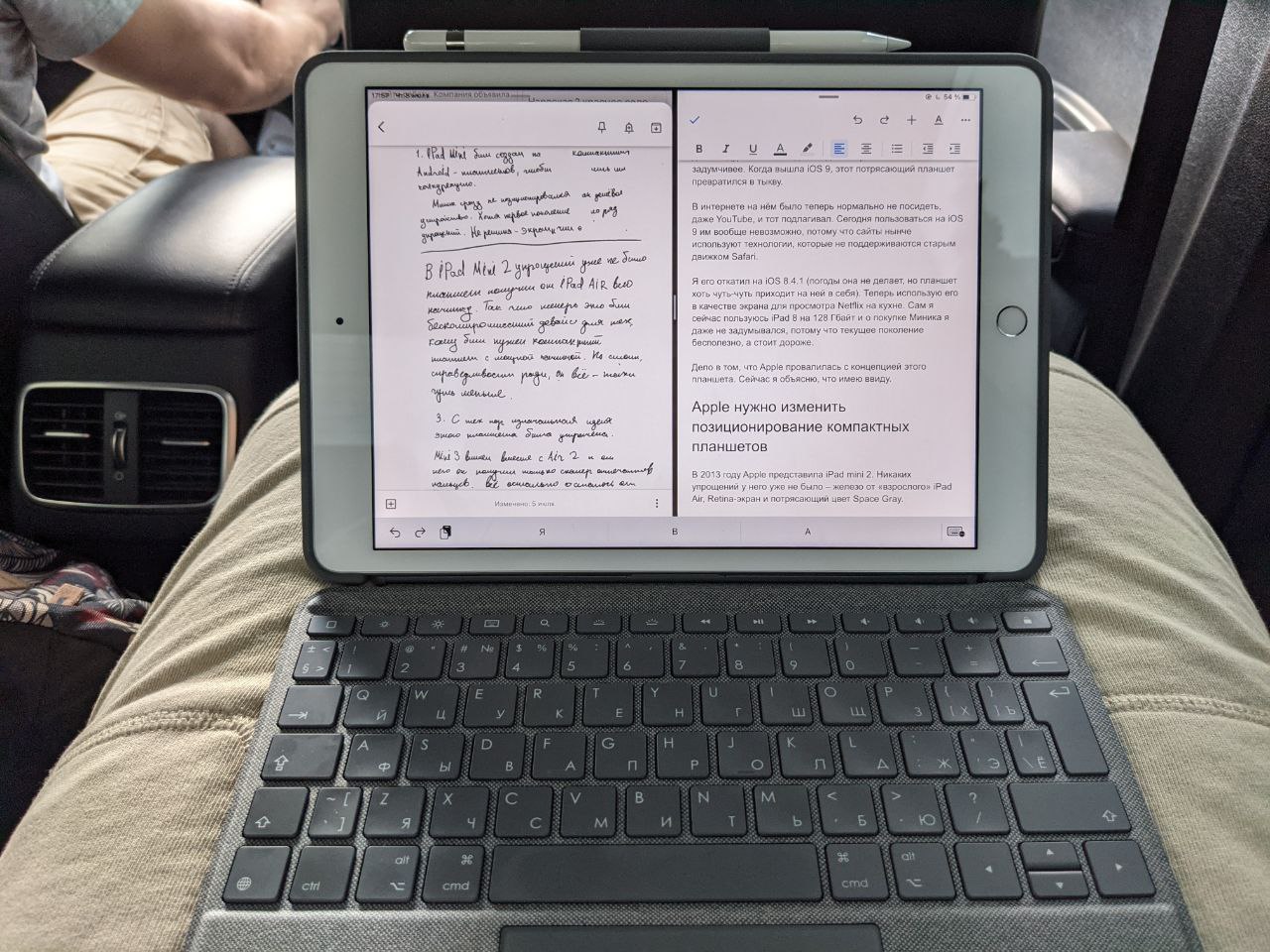
С ноутбуками я привык, что могу работать везде, в том числе и в такси. Стоило мне выйти из магазина re:Store в ТЦ Галерея, что в Петербурге, сесть в машину, как я осознал что iPad с Logitech Combo Touch невозможно держать на коленях.
Хотя работать, пока еду на заднем сидении я люблю (накидываю черновики, идеи, пишу планы статей). Формально, держать чехол с раскинутой клавиатурой можно, но нужно иметь либо очень длинные ноги, либо железное терпение, потому что кейс с планшетом будет скатываться.
Тяжело вынимать iPad из чехла

В какой-то степени это плюс, потому что устройство держится очень надёжно. Но хочется же иногда достать его, чтобы насладиться этим алюминием, сборкой и так далее.
Иногда клавиатура отстегивается от корпуса

Как я уже сказал, Logitech Combo Touch состоит из двух частей, и клавиатура крепится к боковой грани iPad при помощи магнитов. Видимо, они слабоваты, и когда открываю планшет на весу, клавиатура слетает вниз.
Но я этот каприз выучил и отношусь к чехлу более бережно. Клавиатура падала раз десять, и за все разы на ней не осталось никаких повреждений. Спасибо хорошей сборке.
С включённой подсветкой iPad разряжается быстрее, но незначительно

Не считаю это минусом, если что.
Просто по моим замерам, со включённой подсветкой за час уходит примерно 2 дополнительных процента заряда при параллельной работе с Заметками и iWriter.
Итоги спустя две недели использования

Знаете, это потрясающий аксессуар, который действительно сделал из базового iPad устройство для работы. Все это время я писал за ним новости, статьи, верстал материалы, подгонял фотографии в Affinity Photo (1790 рублей), и Logitech Combo Touch ни разу меня не подвел.
К своему MacBook я возвращался несколько раз, просто когда он был ко мне ближе айпада. В остальном в восторге, что планшет смог стать для меня основным рабочим устройством.

Сам факт того, что могу взаимодействовать с устройством несколькими способами (с помощью клавиатуры, трекпада, и тачскрина), меня потрясает.
iPad лёгкий и невероятно портативный на фоне MacBook Pro 16, даже с чехлом и клавиатурой. При этом в моих сценариях работы мощности устройства хватает за глаза.
Не исключаю, что через годик перейду на iPad Pro 12.9 и, скорее всего, тоже куплю к нему Logitech Combo Touch. Брать не брать дело ваше, но от себя я могу советовать эту штуку за 12 990 рублей.
Источник